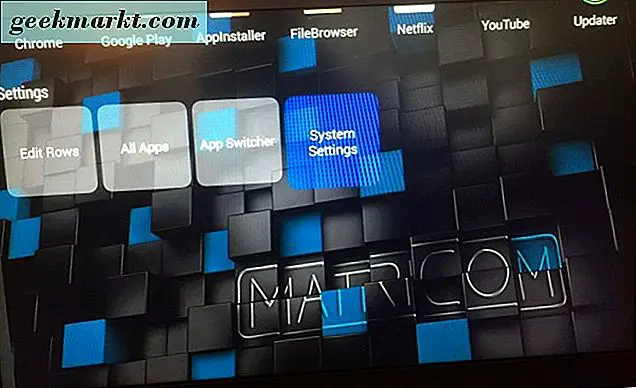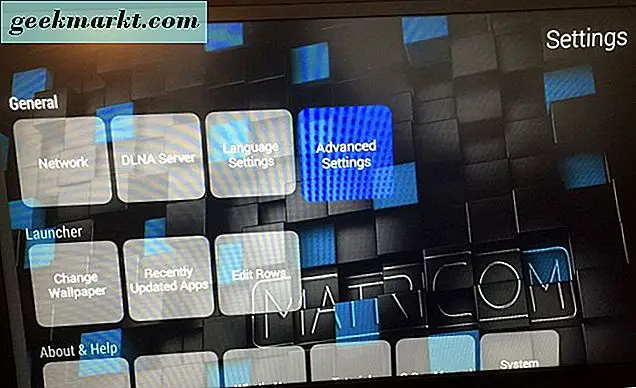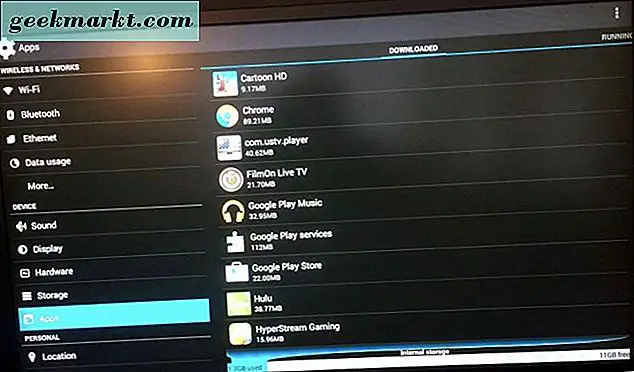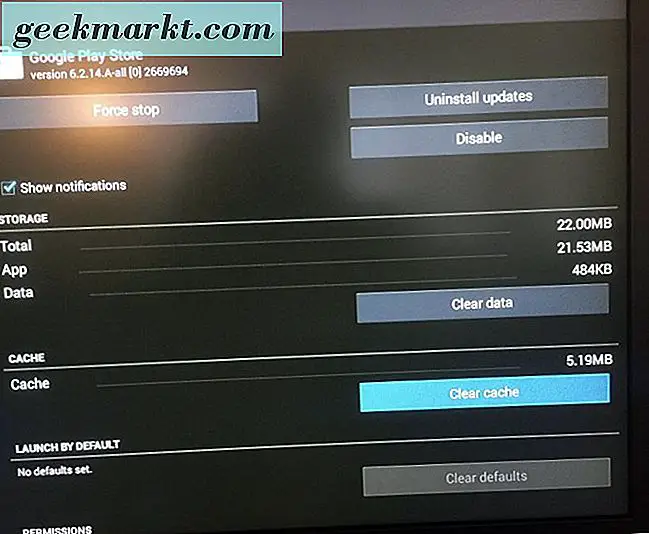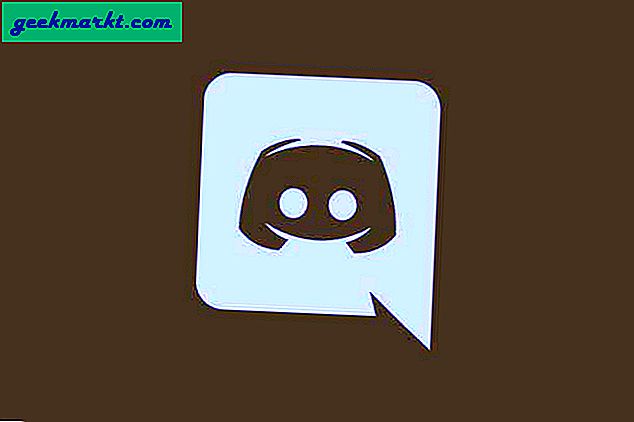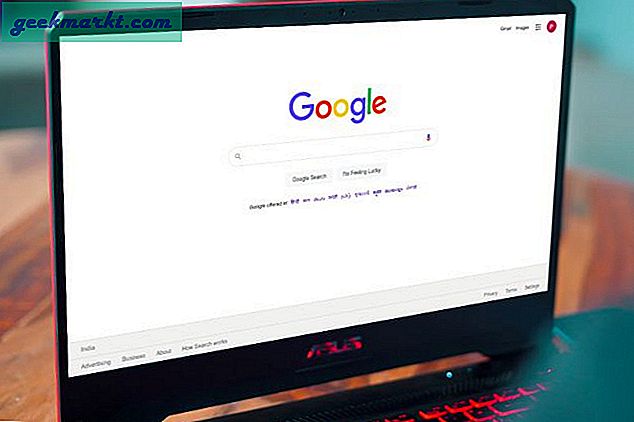जी-बॉक्स क्यू एक स्ट्रीमिंग डिवाइस है जो एंड्रॉइड लॉलीपॉप पर चलता है। यह Google Play store के संयोजन के साथ काम करता है, इसलिए आप एंड्रॉइड पर चलने वाले कई ऐप्स जी-बॉक्स पर भी इस्तेमाल किए जा सकते हैं।
एक ऐप थोड़ी देर के लिए चल रहा है, यह अंतराल शुरू हो सकता है, या आप वीडियो स्ट्रीमिंग करते समय बफरिंग समस्याएं देख सकते हैं, जैसे Netflix या HULU पर।
क्या आप अपने जी-बॉक्स क्यू पर इनमें से किसी भी मुद्दे को देख रहे हैं? यदि हां, तो इन समस्याओं का समाधान कैसे करें:
कैश साफ़ करना
अपना जी-बॉक्स क्यू शुरू करते समय, सुनिश्चित करें कि आप होम स्क्रीन पर हैं। यदि पहले से नहीं है, तो जी-बॉक्स रिमोट पर होम बटन पर क्लिक करें। (मैं मूल रिमोट का उपयोग कर रहा हूं जो कि मेरे जी-बॉक्स के साथ आया था, बस स्पष्ट करने के लिए।)

- अपने जी-बॉक्स रिमोट का उपयोग करके, बाएं पैनल में "सेटिंग्स" मेनू पर स्क्रॉल करने के लिए नीचे तीर बटन दबाएं।
- रिमोट पर दायां तीर क्लिक करें और "सिस्टम सेटिंग्स" पर स्क्रॉल करें और चयन करने के लिए क्लिक करें।
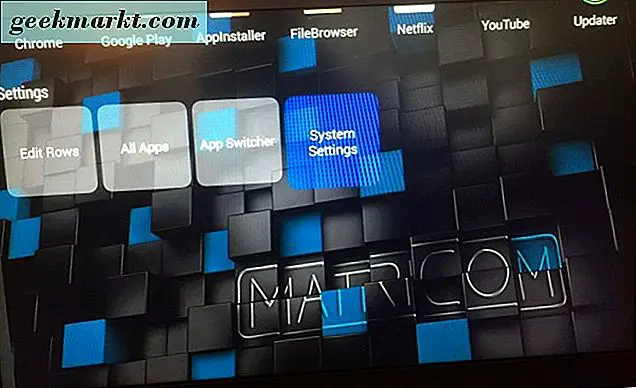
- "सामान्य सिस्टम सेटिंग्स" मेनू में, दायां तीर क्लिक करें और "उन्नत सेटिंग्स" चुनें। यह आपकी स्क्रीन के ऊपरी दाएं भाग पर अंतिम आइटम विकल्प है।
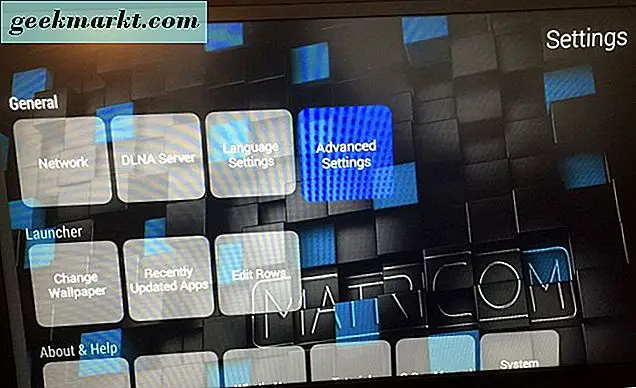
- "उन्नत सेटिंग्स" मेनू में, नीचे स्क्रॉल करने के लिए दूरस्थ पर नीचे तीर का उपयोग करें और "ऐप्स" पर क्लिक करें।
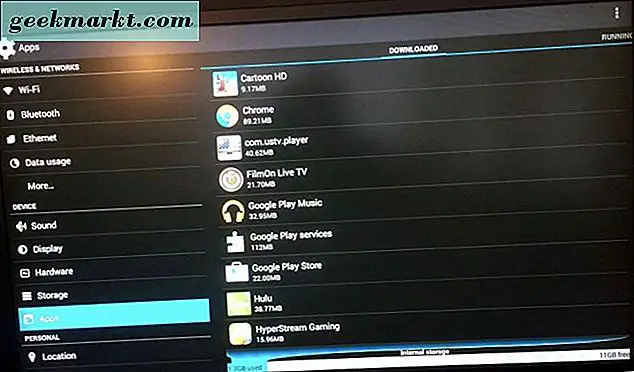
- रिमोट पर दायां तीर क्लिक करें और फिर दाएं पैनल से अपनी ऐप सूची में एक ऐप का चयन करें। जब आप इच्छित ऐप प्राप्त करते हैं तो अपने रिमोट पर "ठीक" बटन दबाएं।
- "साफ़ कैश" बटन को हाइलाइट करने के लिए रिमोट पर तीर कुंजी का उपयोग करें और रिमोट पर ओके बटन पर क्लिक करें। यह कैश को अपने मूल आकार में साफ़ करता है।
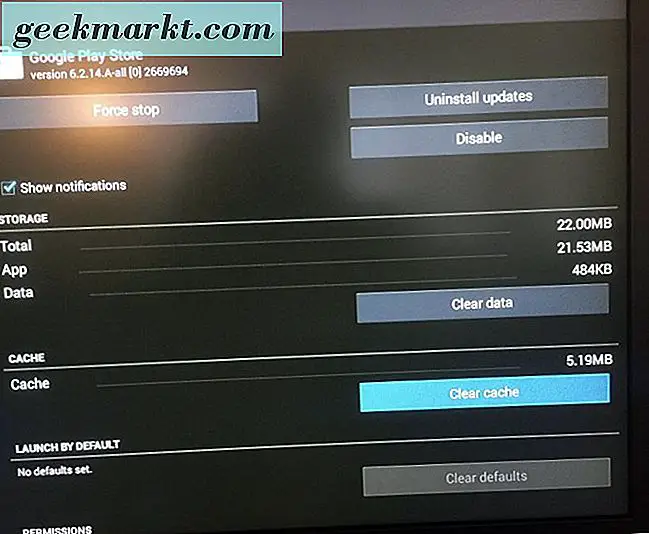
यही वह है - अब आपने ऐप के कैश को साफ़ कर दिया है। जी-बॉक्स क्यू पर चीजों को आसान बनाने के लिए, कभी-कभी ऐप के कैश को साफ़ करना हमेशा अच्छा विचार होता है-शायद अधिकतर यदि यह एक ऐप है जिसे आप नियमित रूप से उपयोग करते हैं। ज्यादातर मामलों में, यह समस्याएं या बफरिंग समस्याओं को हल करना चाहिए।
कुछ ऐप्स में ऐप के भीतर कैश-क्लीयरिंग फ़ंक्शन भी होता है, जैसे कि केडीआई। यह एक और अधिक शामिल प्रक्रिया है और इस बार कवर नहीं किया गया है-मैं इसे एक अलग पद में प्राप्त करूंगा।
अब आप अपने एंड्रॉइड स्ट्रीमिंग जी-बॉक्स क्यू पर ऐप्स के कैश को साफ़ करने के बारे में मूल बातें जानते हैं।
तब तक,
स्ट्रीमिंग रखें, मेरे दोस्त!